- Osa 1. iPhonen uudelleenkäynnistäminen jäätyneenä painikkeilla
- Osa 2. iPhonen uudelleenkäynnistäminen jäätyneenä FoneLab iOS System Recovery -sovelluksella
- Osa 3. iPhonen uudelleenkäynnistäminen jäätyneenä iTunesin tai Finderin kautta
- Osa 4. Usein kysytyt kysymykset iPhonen uudelleenkäynnistämisestä jäätyneenä
Jäätyneen iPhonen käynnistäminen uudelleen ammattioppaan avulla
 Päivitetty Lisa Ou / 19. maaliskuuta 2024 09:30
Päivitetty Lisa Ou / 19. maaliskuuta 2024 09:30Oletko kiinnostunut tietämään, kuinka iPhone käynnistetään uudelleen, kun se on jäätynyt? iPhonessa voi esiintyä monia ongelmia, mukaan lukien tämä ongelma. Älä siis turhaudu, jos kohtaat tämän laitteessasi. Useat iOS-käyttäjät ovat jo käyneet läpi saman tilanteen, mutta asianmukaisilla menetelmillä he ratkaisivat sen onnistuneesti. Sinun on kuitenkin mietittävä, mitä menetelmiä sinun tulisi käyttää iPhonessasi. No, sinun ei enää tarvitse ihmetellä, sillä tämä artikkeli tarjoaa kaikki tiedot ja oppaat, joita tarvitset tämän korjaamiseen.
Riippumatta siitä, onko iPhonesi jäätynyt ylikuumenemisen, ohjelmistohäiriöiden, laitteisto-ongelmien, riittämättömän tallennustilan, akkuongelmien jne. vuoksi, seuraavat osat tarjoavat tehokkaita tekniikoita sen korjaamiseen. Peruskorjauksista edistyneisiin korjauksiin, kaikki tarvitsemasi esitetään alla, mukaan lukien vaiheittaiset ohjeet. Loppujen lopuksi alla olevat strategiat testattiin ja niiden teho taattiin. Älä siis epäröi käyttää niitä iPhonessasi helposti.


Opasluettelo
- Osa 1. iPhonen uudelleenkäynnistäminen jäätyneenä painikkeilla
- Osa 2. iPhonen uudelleenkäynnistäminen jäätyneenä FoneLab iOS System Recovery -sovelluksella
- Osa 3. iPhonen uudelleenkäynnistäminen jäätyneenä iTunesin tai Finderin kautta
- Osa 4. Usein kysytyt kysymykset iPhonen uudelleenkäynnistämisestä jäätyneenä
Osa 1. iPhonen uudelleenkäynnistäminen jäätyneenä painikkeilla
iPhonen uudelleenkäynnistys sen painikkeiden käyttö on yksi tehokkaimmista ja perusstrategioista, kun laite on jäässä. Jos jäätynyt iPhone johtuu yksinkertaisista häiriöistä tai virheistä, tämä prosessi toimii sujuvasti ja laitteesi toimii jälleen heti sen suorittamisen jälkeen. Lisäksi navigointi on vaivatonta, sillä se vaatii vain muutaman painikkeen painalluksen ja iPhone käynnistyy uudelleen jättäen näytön jähmettyneeksi vaivattomasti.
Noudata alla olevia hallittavia ohjeita saadaksesi selville, kuinka jäätynyt iPhone käynnistetään uudelleen sen painikkeilla:
IPhone 8 ja uudemmat: Paina ja vapauta ylempi äänenvoimakkuuspainike nopeasti, ja sen jälkeen alempi äänenvoimakkuuspainike. Paina seuraavaksi virtanäppäintä ja pidä sitä painettuna noin 10 sekuntia, kunnes Apple-logo ilmestyy, mikä osoittaa sen uudelleenkäynnistyksen.
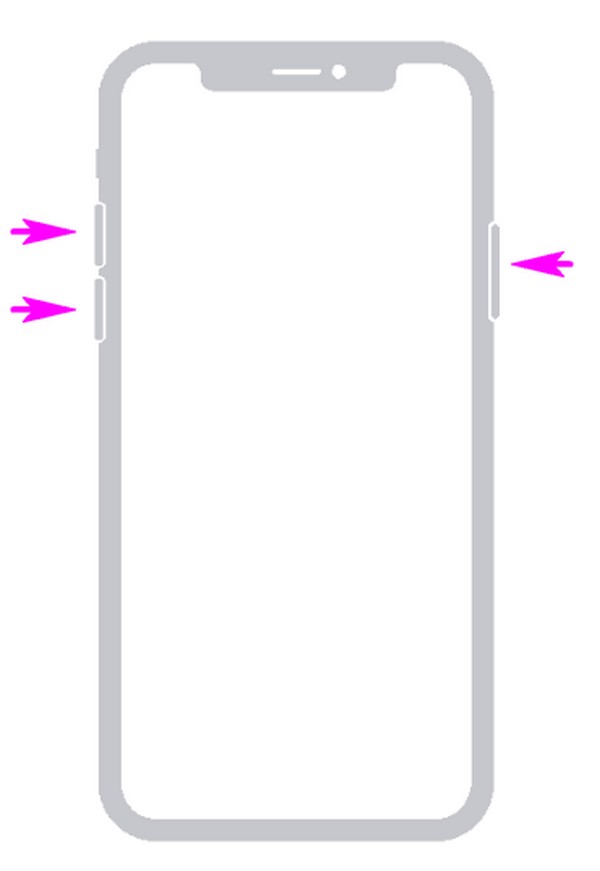
iPhone 7 ja 7 Plus: Paina Sleep/Wake-painiketta ja pidä sitä painettuna samanaikaisesti äänenvoimakkuuden vähennyspainikkeen kanssa ja vapauta molemmat, kun iPhonen näytössä näkyy Apple-logo.
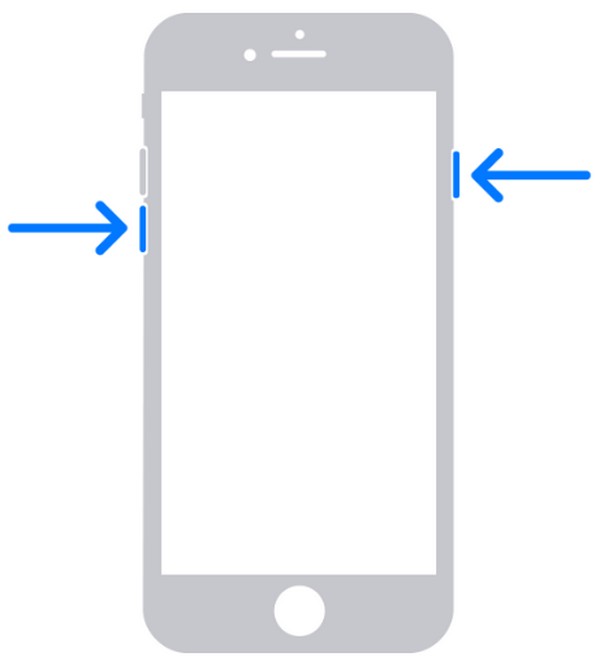
iPhone 6s ja vanhemmat: Paina ja pidä alhaalla iPhonen Koti- ja Virta-painikkeita noin 10 sekunnin ajan ja vapauta ne sitten samanaikaisesti, kun se käynnistyy uudelleen.
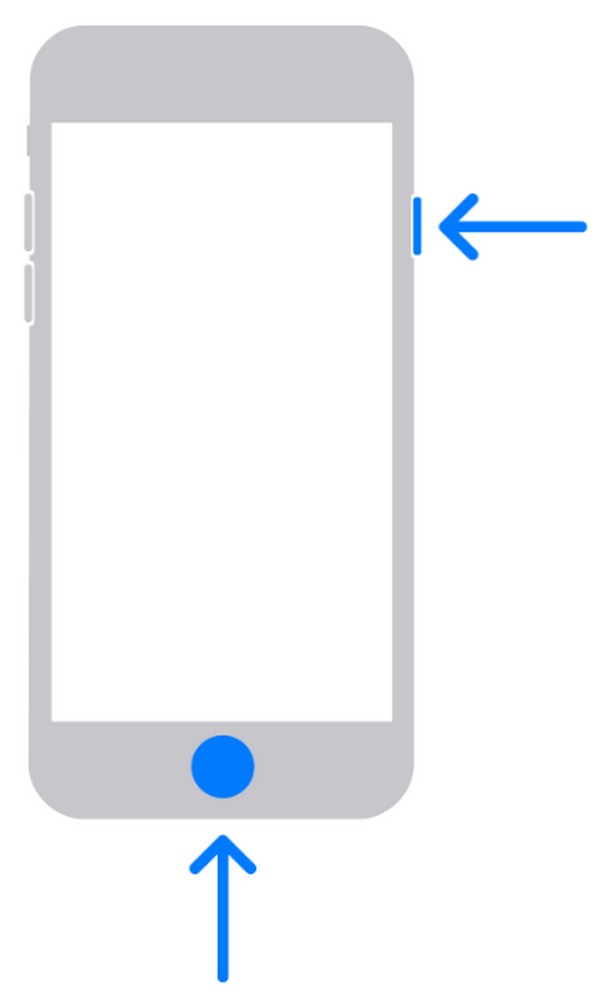
Muista kuitenkin, että iPhonen uudelleenkäynnistämisessä sen painikkeilla on rajoituksia. Se eroaa muista korjauksista, jotka voivat korjata laitteen mitä tahansa. Kuten mainittiin, se voi käsitellä vain yksinkertaisia ongelmia, joten siirry seuraaviin osiin, jos iPhone-ongelmasi on monimutkaisempi.
Osa 2. iPhonen uudelleenkäynnistäminen jäätyneenä FoneLab iOS System Recovery -sovelluksella
FoneLab iOS -järjestelmän palautus on ammattimainen ohjelma tietokoneille, joka korjaa lukuisia iPhone-, iPod Touch- ja iPad-ongelmia. Voit siis myös luottaa siihen korjaa iPhonesi, jos se on jumissa jähmettyneessä näytössä. Sillä ei ole väliä, mikä sen aiheutti, koska tämä ohjelma toimii ongelmasta riippumatta. Lisäksi se tarjoaa kaksi korjaustilaa, jos haluat säilyttää tai poistaa tietoja iPhonessa. Vakiotila korjaa jäätyneen iPhonesi ja pitää sen sisällön turvassa. Samaan aikaan Edistynyt tila poistaa kaikki tiedot, puhdista kaikki laitteessa oleva.
FoneLabin avulla voit korjata iPhonen / iPadin / iPodin DFU-tilasta, palautustilasta, Apple-logosta, kuulokemikrofonista jne. Normaaliin tilaan ilman tietojen häviämistä.
- Korjaa käytöstä poistetut iOS-järjestelmäongelmat.
- Pura dataa käytöstä poistetuista iOS-laitteista ilman tietojen menetystä.
- Se on turvallinen ja helppokäyttöinen.
Jäätyneen iPhonen lisäksi FoneLab iOS System Recovery korjaa myös muita ongelmia, kuten tyhjentyneen akun, iOS-laitteen silmukassa uudelleenkäynnistyksen, ei voi päivittää, sillä ei ole palvelua, ei voi käynnistyä, ei käynnisty uudelleen, odottaa aktivointia , jne. Voit siis edelleen nauttia sen eduista nykyisen ongelman korjaamisen jälkeen, koska sen toiminta koskee muita tilanteita. Loppujen lopuksi se tukee kaikkia iOS-laitteita ja -versioita, ja voit saada sen Windows- tai macOS-tietokoneellesi.
Tunnista alla oleva kivuton toimenpide määrittääksesi kuinka iPhone käynnistetään uudelleen, kun se on jäätynyt FoneLab iOS -järjestelmän palautus:
Vaihe 1Hanki kopio FoneLab iOS System Recovery -tiedostosta sen viralliselta verkkosivulta. Voit napsauttaa suoraan Ilmainen lataus jos tietokoneessasi on Windows, mutta valitse Siirry Mac-versioon ensin, jos se on Mac. Kun tiedosto on tallennettu kansioon, kaksoisnapsauta sitä, jotta asennus tapahtuu yleensä minuutin ajan. Sitten on aika ajaa ohjelma työpöydällä.
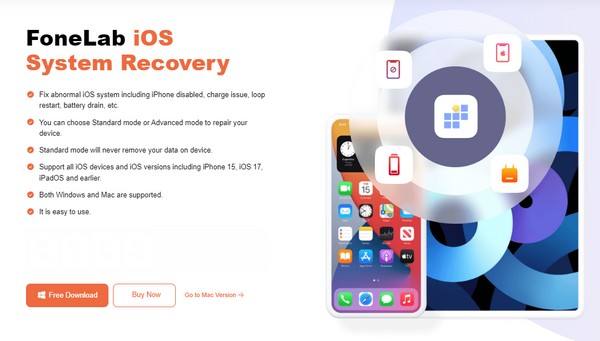
Vaihe 2Poimia iOS-järjestelmän palauttaminen kun työkalun ominaisuudet paljastetaan käyttöliittymässä. Napsauta sen jälkeen Aloita seuraavan näytön alaosassa, ja käyttöliittymä paljastaa korjaustyypit. Valitse sieltä Lisää or Standardi tila vastaavasti ja napsauta sitten Vahvistaa pinnan alla. Älä myöskään unohda yhdistää iPhoneasi salamakaapelilla, jotta työkalu havaitsee sen.
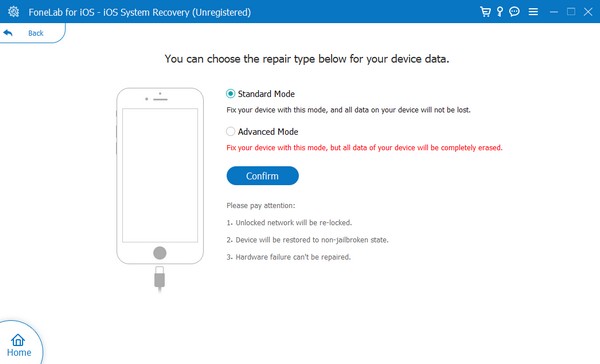
Vaihe 3Odota ohjeita, jotka johtavat iPhonen palautustila esitetään seuraavassa käyttöliittymässä. Sitten sinun on valittava laitteellesi sopivat ohjeet napsauttamalla sen mallia yläreunassa. Myöhemmin ladattava laiteohjelmistopaketti korjaa jäätyneen iPhonen ongelman, ja se voi toimia taas kunnolla.
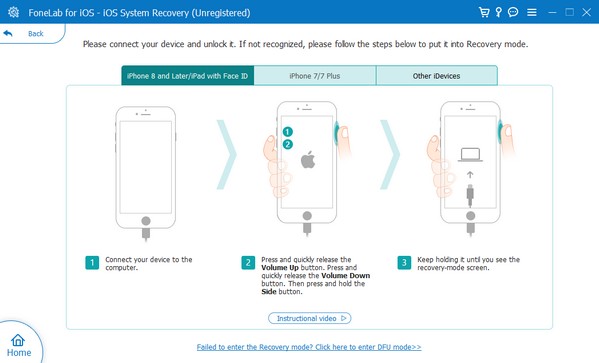
FoneLabin avulla voit korjata iPhonen / iPadin / iPodin DFU-tilasta, palautustilasta, Apple-logosta, kuulokemikrofonista jne. Normaaliin tilaan ilman tietojen häviämistä.
- Korjaa käytöstä poistetut iOS-järjestelmäongelmat.
- Pura dataa käytöstä poistetuista iOS-laitteista ilman tietojen menetystä.
- Se on turvallinen ja helppokäyttöinen.
Osa 3. iPhonen uudelleenkäynnistäminen jäätyneenä iTunesin tai Finderin kautta
iTunes ja Finder ovat myös virallisia ohjelmia, joihin voi luottaa tällaisen ongelman kohtaamisessa. Yksinkertaisesti aseta iPhone palautustilaan näyttöön, ja iTunes tai Finder havaitsee ja korjaa ongelman välittömästi. Mutta ennen kuin jatkat tätä menetelmää, tiedä, että tietosi ovat vaarassa ja voivat kadota hetkessä, kun otat sen käyttöön laitteessasi. Tämä johtuu siitä, että tämä menetelmä poistaa kaiken iPhonen sisällön puhdistaaksesi sen kaikista laiteongelmista.
Toimi alla olevan stressittömän oppaan mukaisesti ymmärtääksesi, kuinka iPhone käynnistetään uudelleen, kun näyttö on jähmettynyt iTunes- tai Finder-ohjelman kautta:
Vaihe 1Suorita tietokoneesta riippuen iTunes tai Finder työpöydälläsi ja yhdistä iPhonesi salamakaapelilla. Aseta sen jälkeen palautustilaan alla olevan ohjeen mukaisesti.
IPhone, jossa ei ole Koti-painiketta: Paina nopeasti ylä- ja alapainikkeita myöhemmin ja heti virtapainiketta. Älä kuitenkaan vapauta virtanäppäintä ennen kuin palautusnäyttö tulee näkyviin.
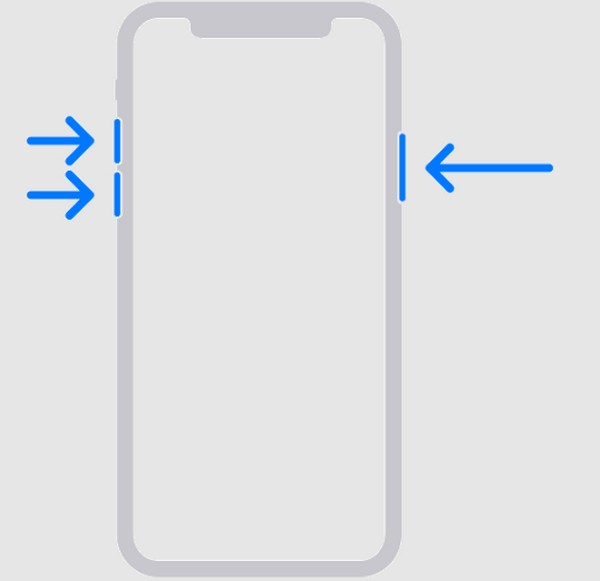
iPhone, jossa on Koti-painike: Paina pitkään sekä Sleep/Wake- että Home-näppäimiä samanaikaisesti. Vapauta ne sitten, kun iPhonesi on palautusnäytössä.
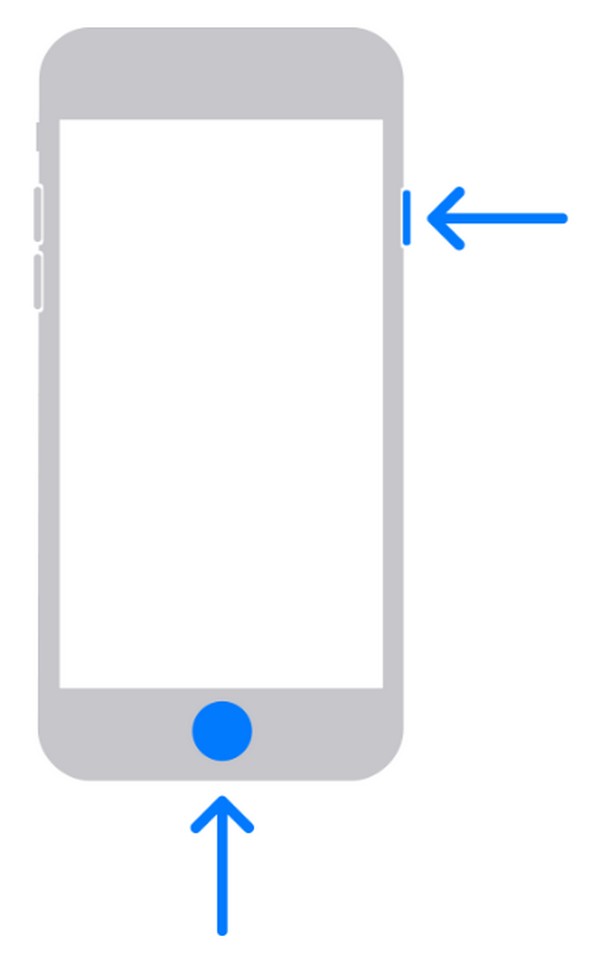
Vaihe 2Kun Finder tai iTunes tunnistaa iPhonesi, se näyttää Päivitykset or Palauttaa käyttöliittymän painikkeita. Valitse siis sopiva vaihtoehto iPhone-ongelman korjaamiseksi.
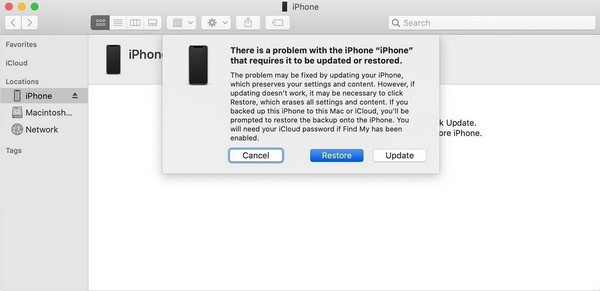
Sillä välin et voi nähdä Finder-ohjelmaa, jos tietokoneessasi on Windows. Sitä voidaan käyttää vain uusimmissa macOS-versioissa, kun taas iTunes-ohjelma on se, jota voit käyttää Windowsissa ja vanhemmissa macOS-tietokoneissa.
FoneLabin avulla voit korjata iPhonen / iPadin / iPodin DFU-tilasta, palautustilasta, Apple-logosta, kuulokemikrofonista jne. Normaaliin tilaan ilman tietojen häviämistä.
- Korjaa käytöstä poistetut iOS-järjestelmäongelmat.
- Pura dataa käytöstä poistetuista iOS-laitteista ilman tietojen menetystä.
- Se on turvallinen ja helppokäyttöinen.
Osa 4. Usein kysytyt kysymykset iPhonen uudelleenkäynnistämisestä jäätyneenä
Voinko käynnistää jäätyneen iPhonen uudelleen ilman painikkeita?
Valitettavasti et voi. IPhone-painikkeet, erityisesti virtapainike, ovat välttämättömiä laitteen uudelleenkäynnistyksen yhteydessä. Ne ovat myös välttämättömiä korjattaessa ongelmaa, joka aiheuttaa sen jäätymisen, koska sinun on asetettava se palautustilaan.
Kuinka voin nollata jäätyneen iPhonen?
Suosittelemme kokeilemaan yllä olevia osan 2 tai 3 menetelmiä. iTunes tai Finder nollaa iPhonen automaattisesti, kun suoritat sen. Sillä välin, FoneLab iOS -järjestelmän palautus tarjoaa edistyneen korjaustilan, jonka avulla voit tyhjentää kaiken laitteesta korjauksen aikana.
iPhonen uudelleenkäynnistys jäätyneen näytön kanssa saattaa tuntua monimutkaiselta, mutta huomaat, että se ei ole niin monimutkaista, kun kokeilet yllä mainittuja toimenpiteitä. Se on melko helppoa, varsinkin ammattilaisen avulla FoneLab iOS -järjestelmän palautus.
FoneLabin avulla voit korjata iPhonen / iPadin / iPodin DFU-tilasta, palautustilasta, Apple-logosta, kuulokemikrofonista jne. Normaaliin tilaan ilman tietojen häviämistä.
- Korjaa käytöstä poistetut iOS-järjestelmäongelmat.
- Pura dataa käytöstä poistetuista iOS-laitteista ilman tietojen menetystä.
- Se on turvallinen ja helppokäyttöinen.
